So exportieren Sie Google Text & Tabellen in das Microsoft Office-Format auf Ihrem PC

Google Text & Tabellen bietet eine großartige Möglichkeit, um online an Dokumenten mit anderen zusammenzuarbeiten. Manchmal müssen Sie sie jedoch im Microsoft Office-Format auf Ihren Computer herunterladen. Hier ist wie.
Google bietet seinen Nutzern eine kostenlose Office-Software anSuite namens Google Text & Tabellen. Es bietet grundlegende Apps zur Dokumentenerstellung, die mit Microsoft Office vergleichbar sind. Es ist jedoch nicht so leistungsfähig und verfügt nicht über alle Tools und Funktionen der Microsoft-Software-Suite. Daher kann es vorkommen, dass Sie diese Dokumente auf dem Google-Laufwerk auf Ihren PC oder Mac exportieren müssen.
Exportieren Sie ein Google-Dokument in das Microsoft Office-Format
Wenn Sie bereits ein Google Doc haben, gehen Sie zu Datei> Herunterladen als> Microsoft Word (.docx) aus der Symbolleiste.
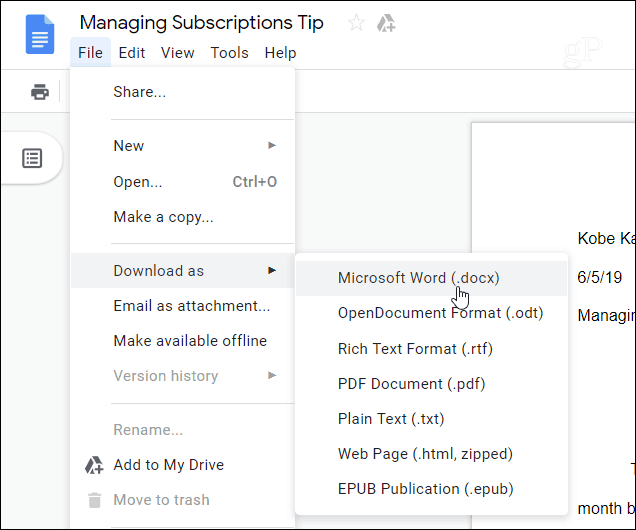
Navigieren Sie anschließend zu dem Speicherort auf Ihrem PC, an dem Sie das Dokument speichern möchten, geben Sie ihm einen Namen und klicken Sie auf die Schaltfläche "Speichern".
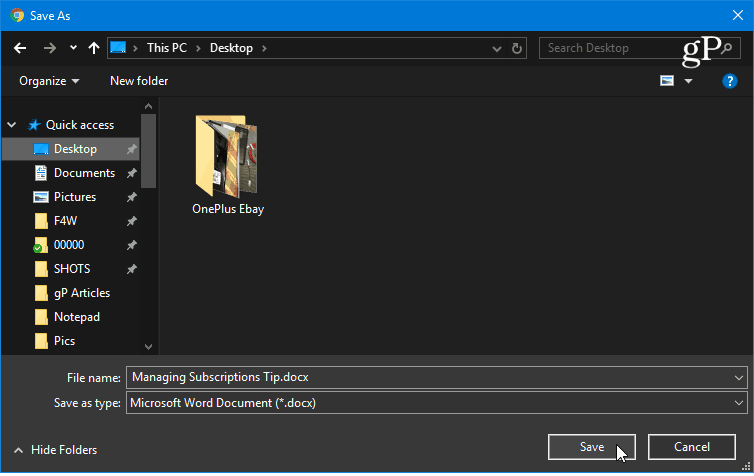
Jetzt können Sie zu dem Speicherort navigieren, an dem Sie das Dokument gespeichert haben, und Sie werden feststellen, dass es im entsprechenden Microsoft Office-Dateiformat gespeichert ist. Und Sie können es in Word oder anderen Office-Apps öffnen.
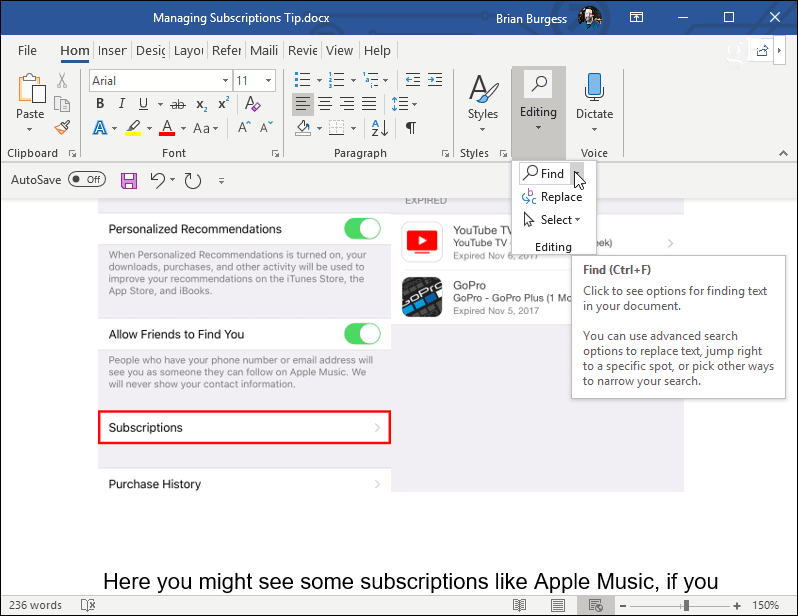
Exportieren Sie mehrere Google Docs nach Microsoft Office
Natürlich kann es vorkommen, dass Sie mehrere Dokumente gleichzeitig exportieren müssen. Melden Sie sich dazu in Ihrem Google Drive an und öffnen Sie Ihre Dokumentensammlung. Runter halten Strg Taste (Cmd unter macOS) und markieren Sie die gewünschten. Klicken Sie dann mit der rechten Maustaste und wählen Sie "Download" aus dem Menü.
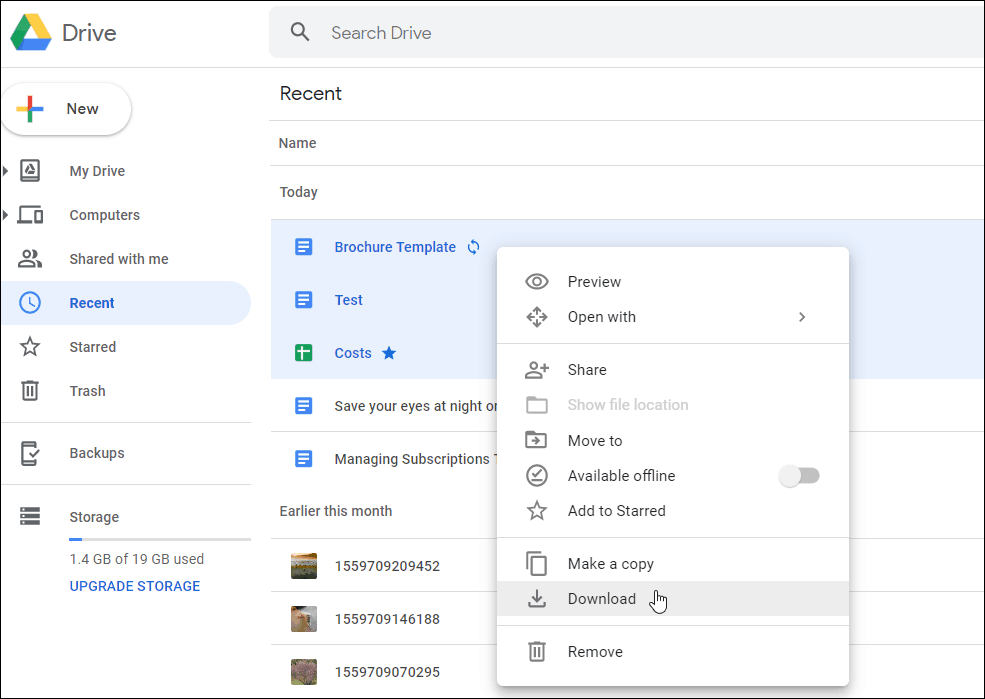
Google Text & Tabellen verschiebt alle Ihre Dokumente zum Herunterladen in einen Zip-Ordner. Beachten Sie, dass die benötigte Zeit von der Größe und der Verbindungsgeschwindigkeit abhängt.
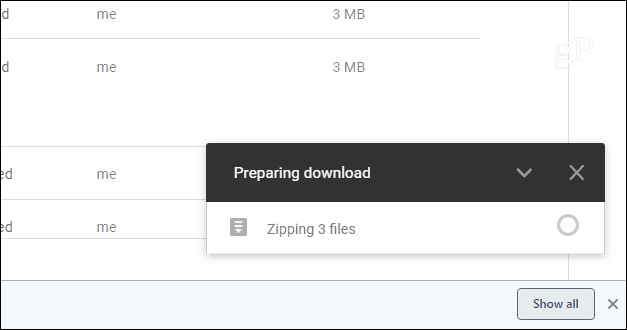
Die Zip-Datei der Dokumente wird im entsprechenden Microsoft Office-Dateiformat auf Ihren Computer heruntergeladen.

Möglicherweise arbeiten Sie bereits an einem Google DocSie möchten es für weitere Bearbeitungsfunktionen an Word senden. Möglicherweise müssen Sie auch mehrere Dokumente exportieren, um sie offline zu bearbeiten oder an andere Kollegen zu senden. In jedem Fall ist es ziemlich einfach, sie von Google auf Ihren PC oder Mac zu übertragen. Wenn Sie jedoch noch nicht mit Google Text & Tabellen vertraut sind, lesen Sie unseren Leitfaden zum Einstieg in Google Text & Tabellen.










Hinterlasse einen Kommentar